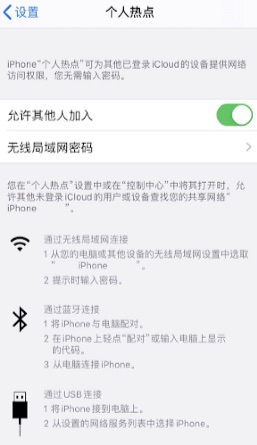将iPhone升级到iOS 17后,不少用户反馈手机摄像头出现问题无法正常使用,例如前置摄像头打开后一直黑屏、无法正常启动,或者主摄像头无法对焦等情况。此外,一些常用的第三方应用,在调用摄像头进行扫码时也会出现黑屏或白屏的状况。
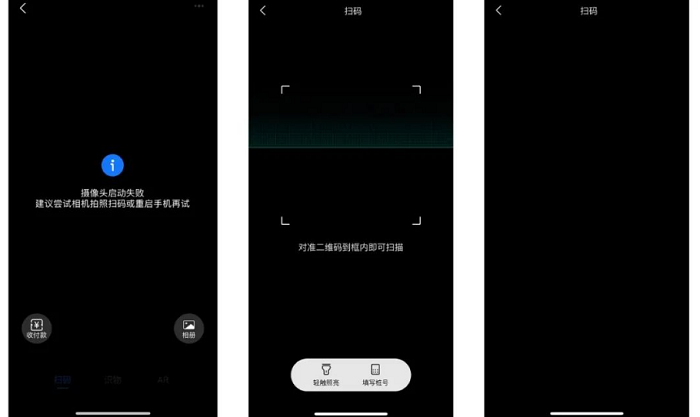
你的iPhone遇到这些问题了吗?不用担心,小编在这篇文章将介绍4个有效的解决方法,一起来看看吧!
方法一、更新到iOS 17最新版本
很多用户反馈,在将iPhone升级到iOS 17.0.2或iOS 17.0.3后,摄像头无法正常使用的问题得到了解决。此外,一些问题如夜间自动关机、发热等在更新到iOS17.0.3后也得到了有效解决。
进入iPhone【设置】,然后依次点击【通用】 -> 【软件更新】。如果有iOS 17的更新可用,点击【下载并安装】或【现在更新】进行升级即可。

方法二、强制重启iPhone
在升级完iOS系统后,建议先尝试重启iPhone,这有助于解决一些小问题。对于老款iPhone,如果简单的重启无效,还可以尝试强制重启。
全面屏机型(iPhone X以后机型通用):分别快速按下音量高、低键,然后长按开机电源键,直到iPhone屏幕变暗出现苹果标志,松开按键等待iPhone重新启动。

方法三、更新或重新安装应用
如果发现特定应用在使用摄像头时出现问题,可能是因为该应用还未适配iOS 17新系统。可以尝试将应用更新到最新版本,并确保已开启相机使用权限,然后再次尝试操作。

方法四、修复iOS系统
如果以上方法均无效,可能是由于iOS 17更新导致的一些系统BUG,可以考虑进行iOS系统修复。建议使用专业的工具如丰科iOS系统修复工具,在“标准修复”模式下可以保留数据进行修复。


操作步骤:
- 下载并安装丰科iOS系统修复工具,通过数据线连接设备与电脑,选择【标准修复】模式。
- 点击【下载】获取固件,系统默认下载最新的正式版iOS固件,下载成功后开始修复。
- 点击【开始修复】并等待修复完成。整个过程约需10分钟,修复完成后iPhone将自动重启。
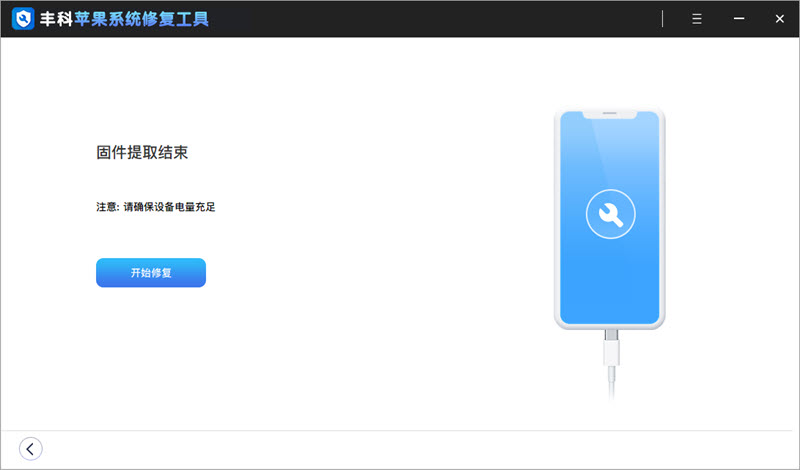
iPhone升级至iOS 17后,用户反馈的问题还是非常多的,除了摄像头黑屏问题,还有屏幕卡顿、卡死、闪屏、无法充电等问题。如果你也遇到了这些系统问题,推荐使用丰科iOS系统工具进行一键修复。